Stoisz przed wyzwaniem stworzenia profesjonalnego układu w Adobe InDesign? Starannie zaprojektowany szablon to klucz do czystego i przejrzystego dokumentu. W tym poradniku pokażę ci, jak efektywnie ustawić siatki i strony wzorcowe, aby zapewnić atrakcyjny i funkcjonalny design.
Najważniejsze informacje
W trakcie tego poradnika nauczysz się, jak tworzyć strony wzorcowe, ustawiać siatkę podstawową oraz dodawać linie pomocnicze dla kolumn marginesowych. Omówię także dostosowanie ustawień dla twoich linii pomocniczych.
Instrukcja krok po kroku
Na początek ważne jest, aby zacząć od stron wzorcowych. Aby nawigować po swoim dokumencie, otwórz panel stron. W dolnej części zobaczysz swoje strony dokumentu, podczas gdy w górnej części wyświetlane będą strony wzorcowe. Adobe InDesign domyślnie tworzy stronę wzorcową, nazywaną „Strona wzorcowa A”. Zalecam, aby ją zmienić na nazwę bardziej opisową. Aby to zrobić, kliknij dwukrotnie stronę wzorcową i przejdź do opcji stron wzorcowych. Zmień jej nazwę na „Strona zawartości”.
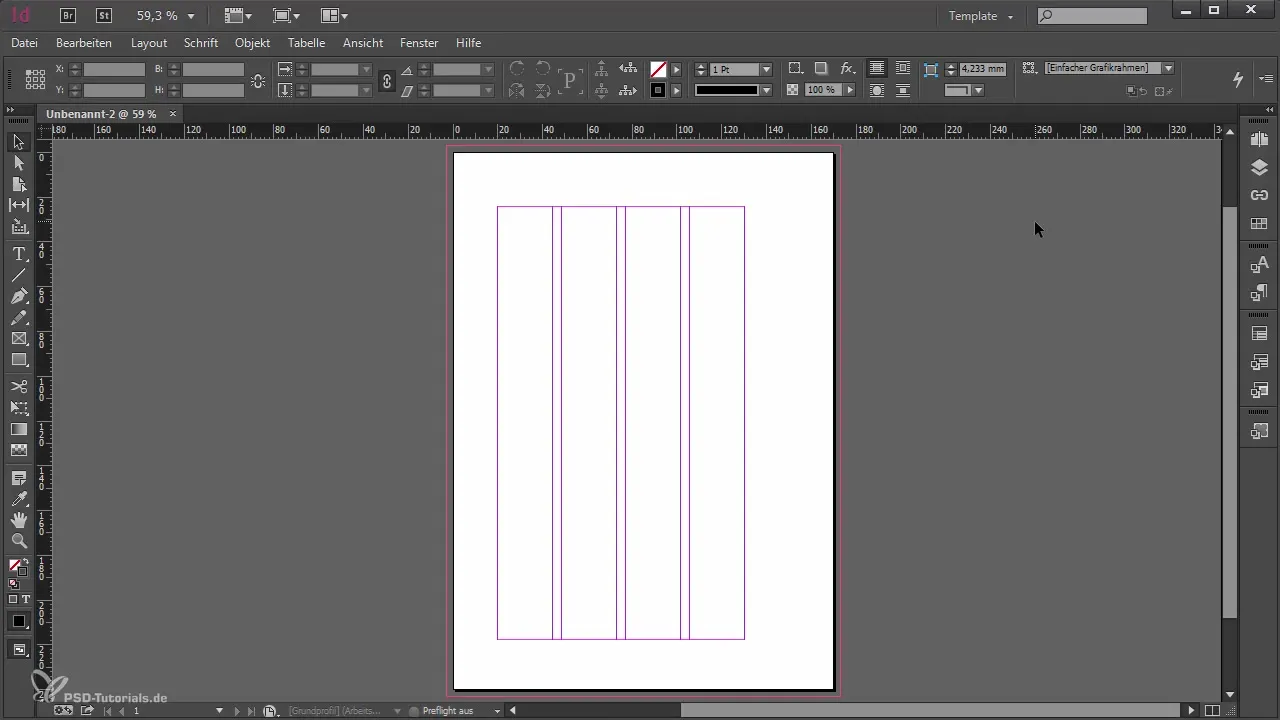
Teraz, gdy twoja strona wzorcowa ma nazwę, powinieneś dostosować ustawienia dla całego dokumentu. W tym celu wprowadź dwie ważne zmiany: siatkę podstawową oraz linie pomocnicze dla marginesów i kolumn.
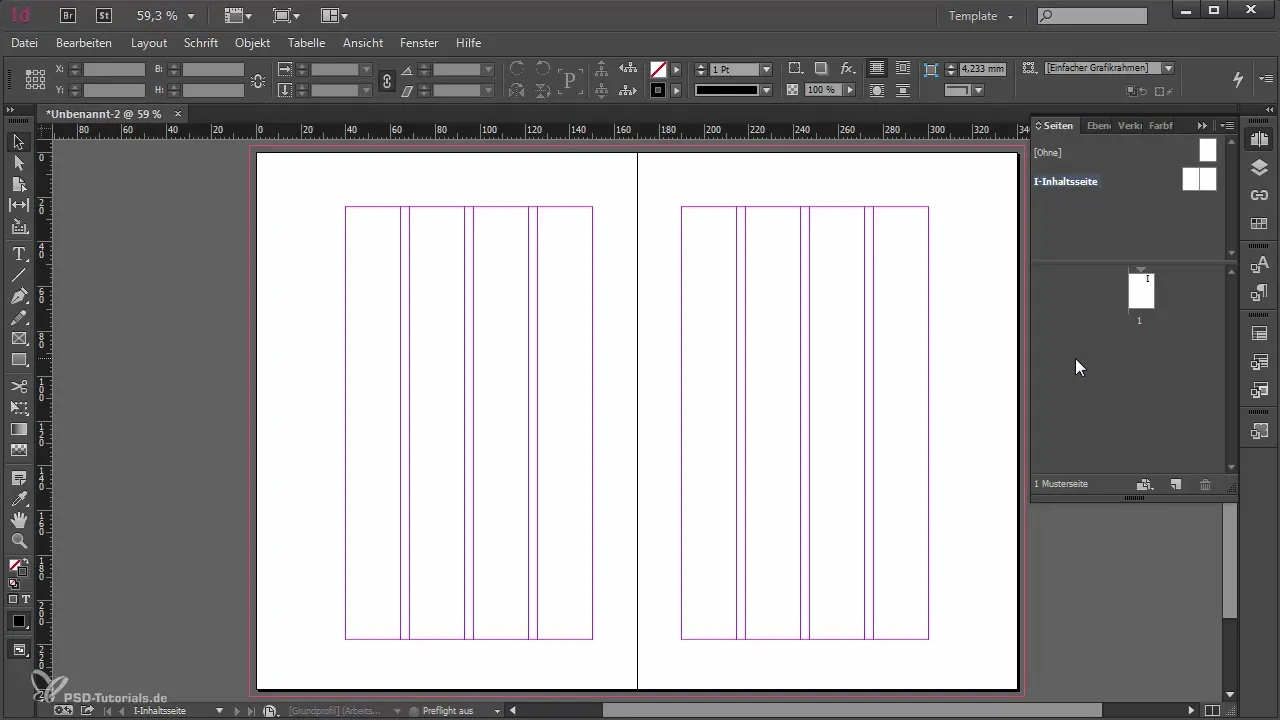
Zacznijmy od siatki podstawowej. Aby to zrobić, przejdź do ustawień. Wybierz „Edycja”, a następnie „Preferencje” w sekcji „Linie pomocnicze i obszar roboczy”. Tutaj masz możliwość dostosowania kolorów dla marginesów i kolumn oraz siatki podstawowej. Zalecam wybór odcieni szarości, aby widok nie był zbyt kolorowy.
W tym samym menu możesz dostosować funkcje siatki podstawowej. Upewnij się, że odległość od krawędzi tekstu wynosi około 24 mm, co odpowiada marginesowi górnemu. Aby dostosować siatkę podstawową do potrzeb twojego tekstu, upewnij się, że interlinia wynosi 12,75 punktów. To dostosowanie pomoże sprawić, że twój tekst będzie optymalnie pasował do projektu twojego układu.
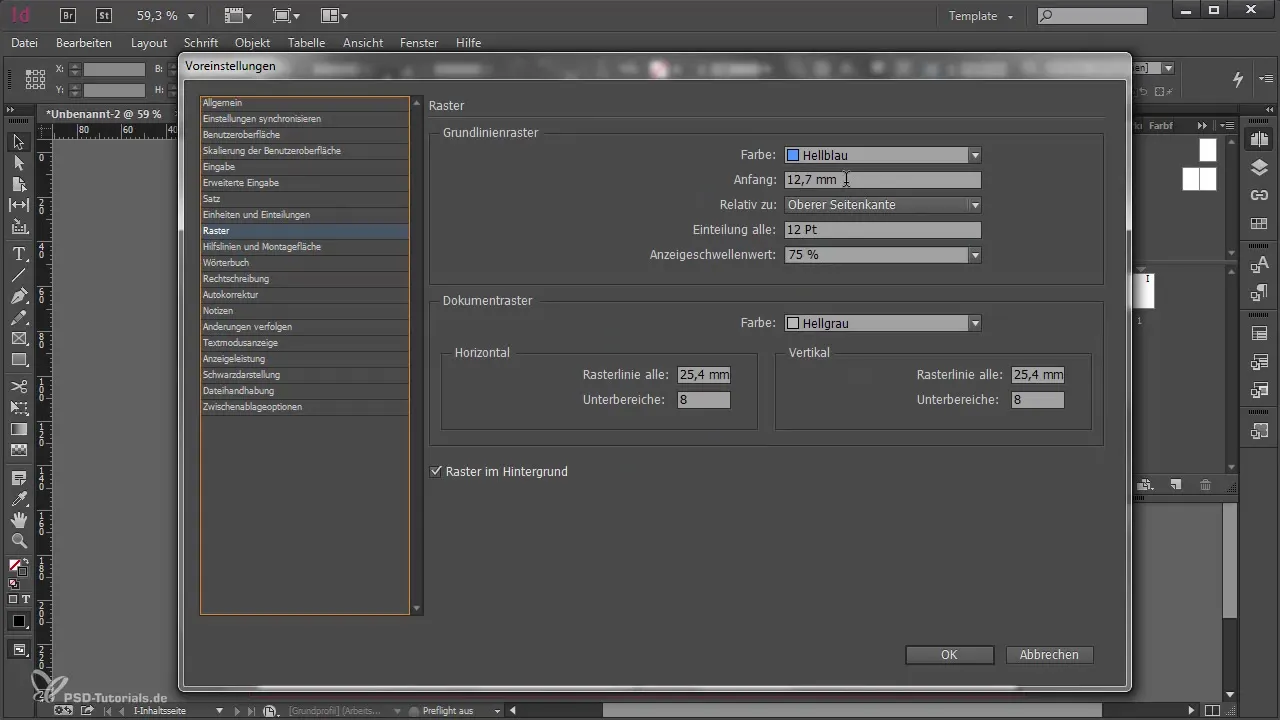
Kolejnym kluczowym punktem są linie pomocnicze dla kolumn marginesowych. Kolumna marginesowa to przydatny obszar na komentarze lub dodatkowe informacje. Aby utworzyć te linie pomocnicze, pociągnij linię pomocniczą na wysokość 15 mm od krawędzi. Następnie przeciągnij drugą linię pomocniczą na szerokość 21 mm.
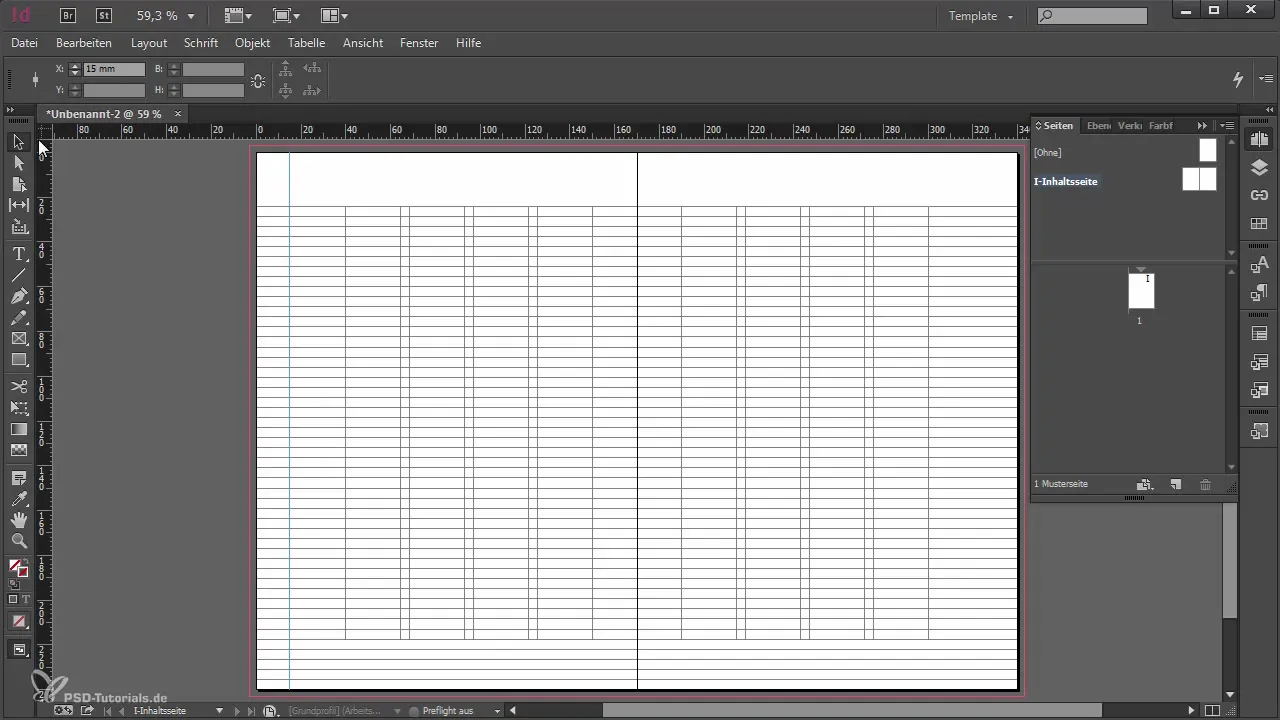
Jeśli chcesz włączyć swoją kolumnę marginesową do obszaru tekstu, możesz dostosować ustawienia kolumn i marginesów w sekcji „Układ”. Zmień zewnętrzny margines z 40 mm na 15 mm i zwiększ liczbę kolumn z 4 do 5. Pomoże to w zdefiniowaniu twojej kolumny marginesowej.
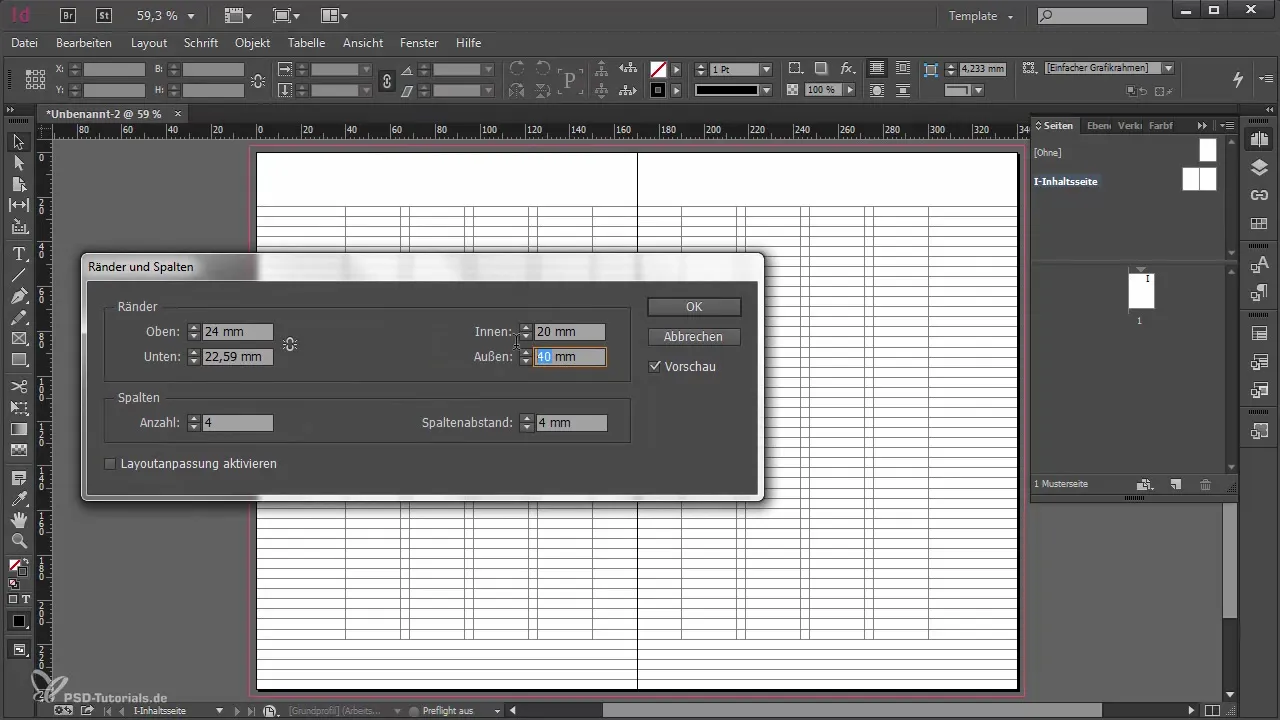
Gdy już skonfigurujesz swoje linie pomocnicze, upewnij się, że nie są one zbyt nachalne. Zmniejsz widoczność linii pomocniczych, zmieniając ich kolor na jasnoszary. W ten sposób linie pomocnicze pozostaną widoczne, nie odciągając uwagi od głównej treści.
Teraz czas na ustawienie siatki wysokości dużych liter, aby zoptymalizować połączenie między tekstem a obrazami. Możesz to zrobić, przeciągając linię pomocniczą na wysokość dużych liter. Powiel tę linię dla pożądanej liczby odstępów między wierszami.
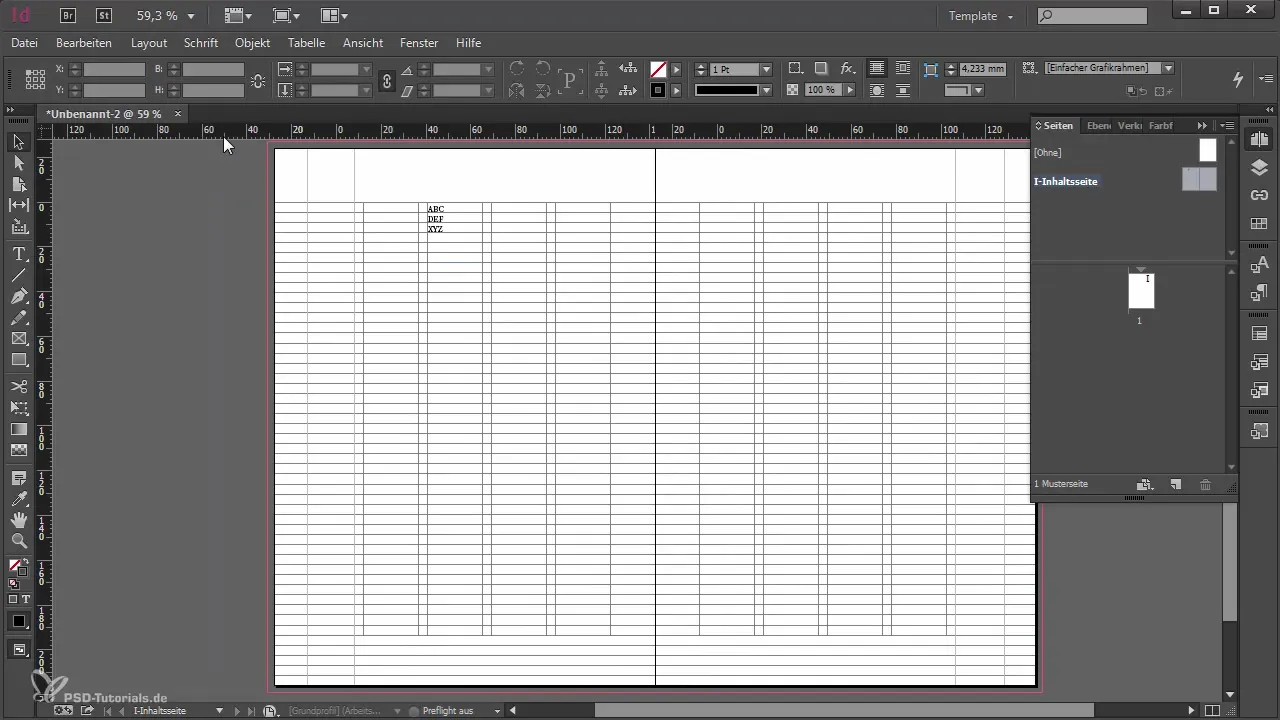
Czysty układ wymaga również pewnego porządku. Utwórz osobną warstwę dla swojej siatki wysokości dużych liter. Przesuwając linie pomocnicze na różne warstwy, możesz je włączać lub wyłączać w razie potrzeby, unikając w ten sposób zamieszania.
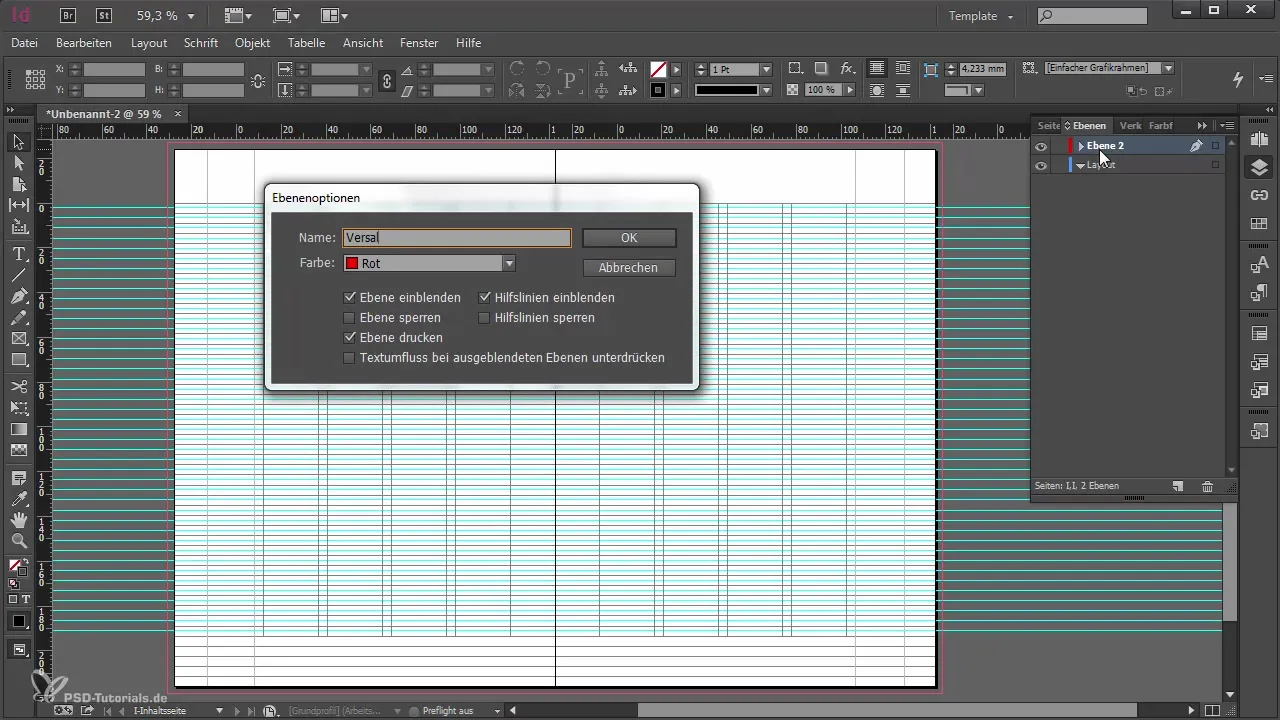
Na koniec nie zapomnij regularnie zapisywać swojego dokumentu. To ważny krok, aby upewnić się, że podczas całego procesu projektowania nie utracisz żadnych danych. Zapisz swój dokument pod odpowiednią nazwą, aby łatwo go później znaleźć.
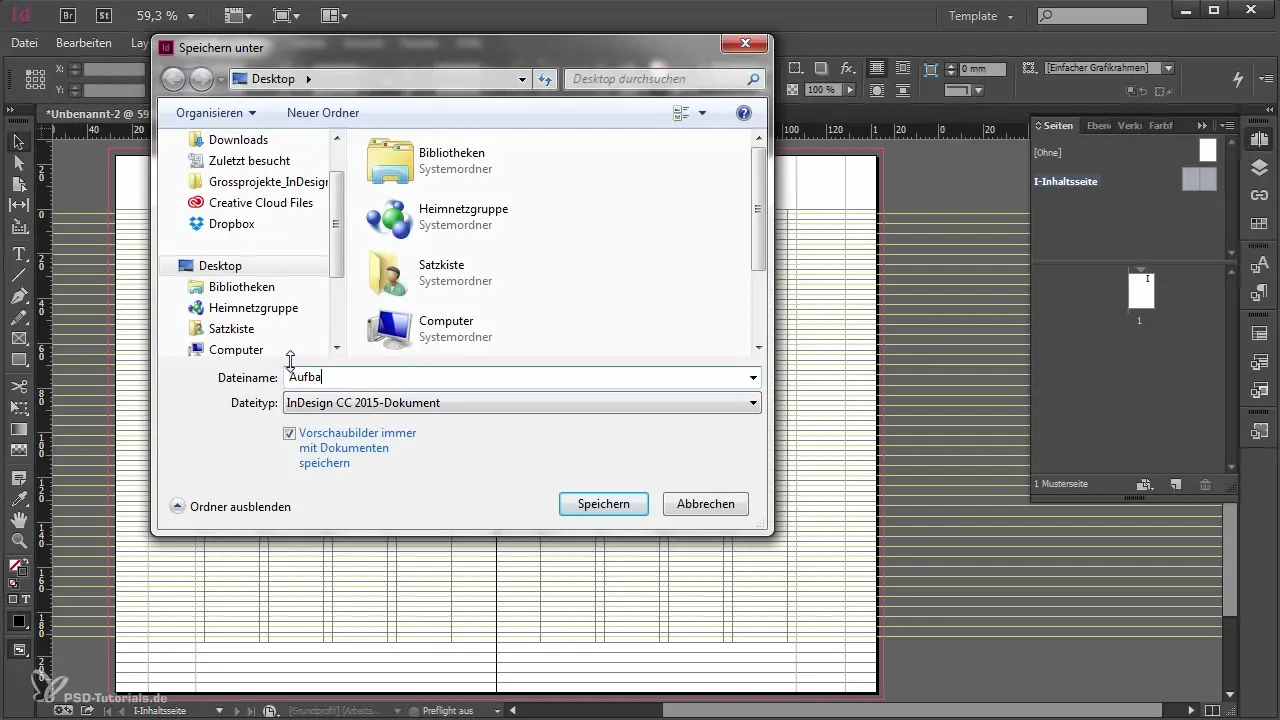
Podsumowanie
Aby stworzyć profesjonalny układ w Adobe InDesign, strony wzorcowe i siatki powinny być starannie zaprojektowane. Zapewnia to nie tylko atrakcyjny design, ale także logiczną strukturę twojego dokumentu. Postępując zgodnie z przedstawionymi krokami, kładziesz podwaliny pod efektywną i profesjonalną pracę.
Najczęściej zadawane pytania
Jak mogę zmienić nazwę moich stron wzorcowych?Kliknij dwukrotnie stronę wzorcową w panelu stron i wybierz opcje stron wzorcowych, aby je zmienić.
Co to jest siatka podstawowa?Siatka podstawowa pomaga równomiernie wyrównywać tekst i zapewnia harmonijny układ.
Jak zmienić kolor linii pomocniczych?Przejdź do ustawień w sekcji „Linie pomocnicze i obszar roboczy” i wybierz żądane kolory dla marginesów i linii pomocniczych.
Jak zapisać mój dokument?Przejdź do „Plik” i wybierz „Zapisz jako”, aby bezpiecznie zapisać swój dokument.
Jak utworzyć siatkę wysokości dużych liter?Przeciągnij linię pomocniczą na wysokość dużych liter i powiel ją dla pożądanych odstępów.


